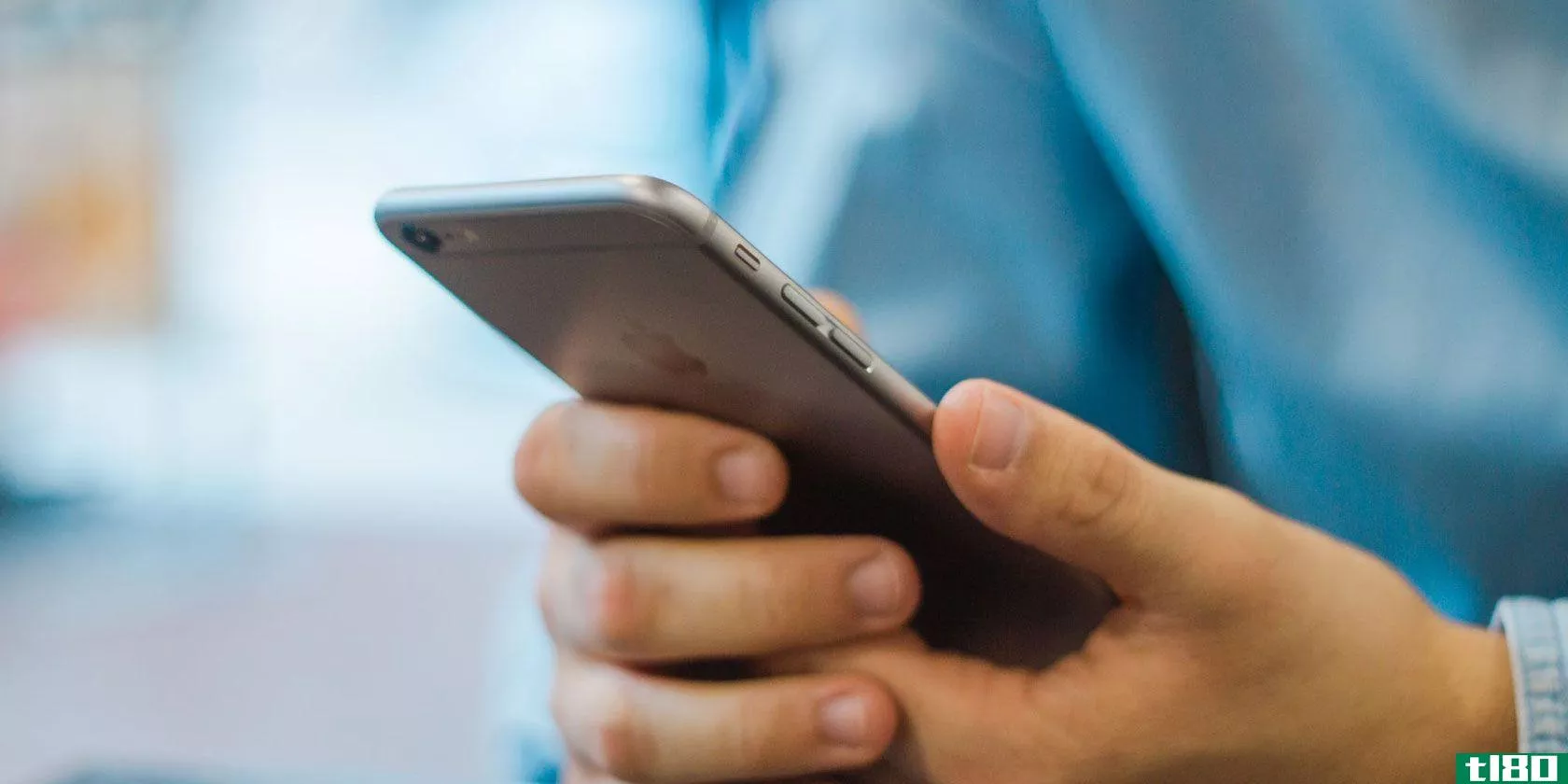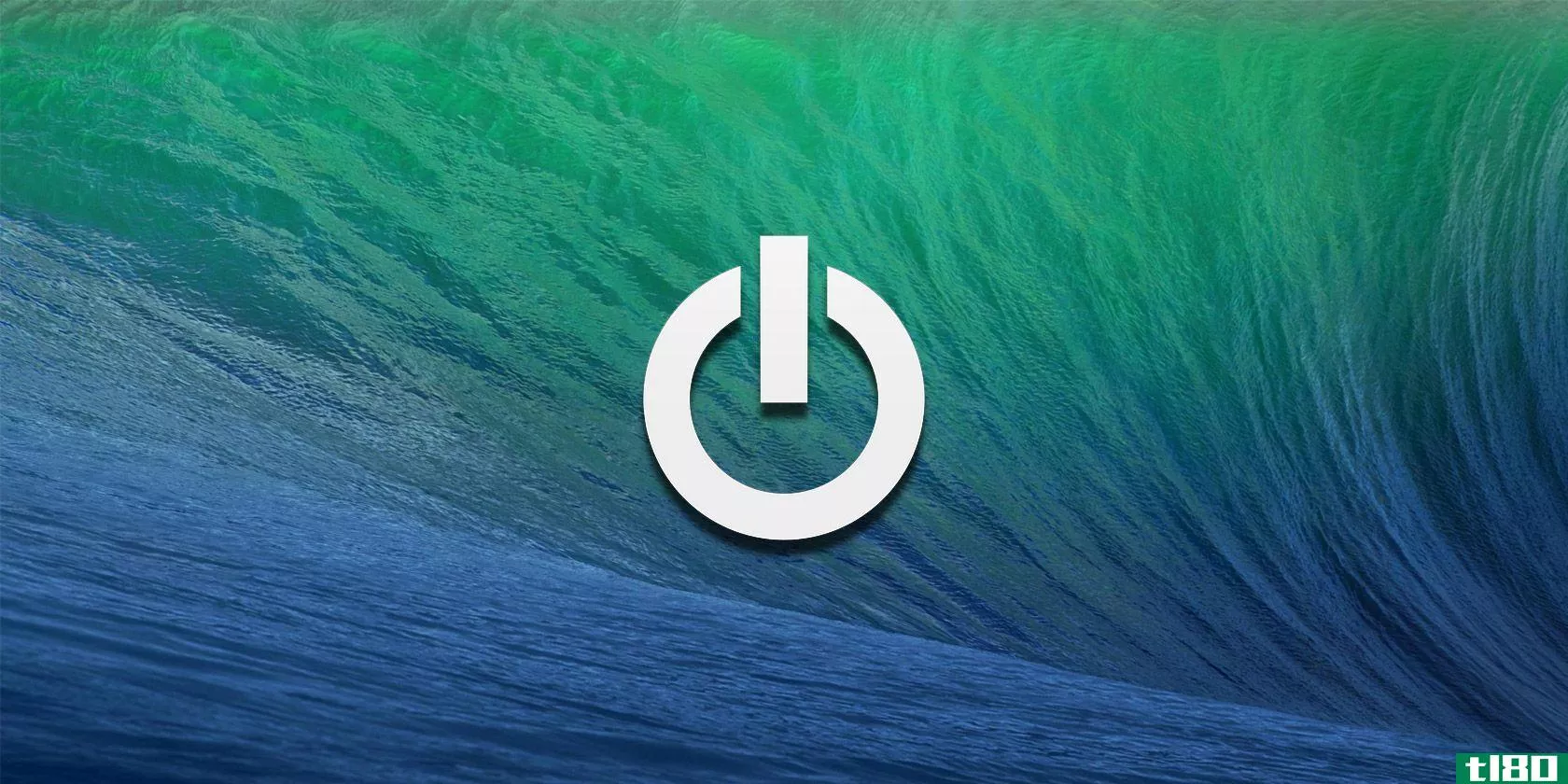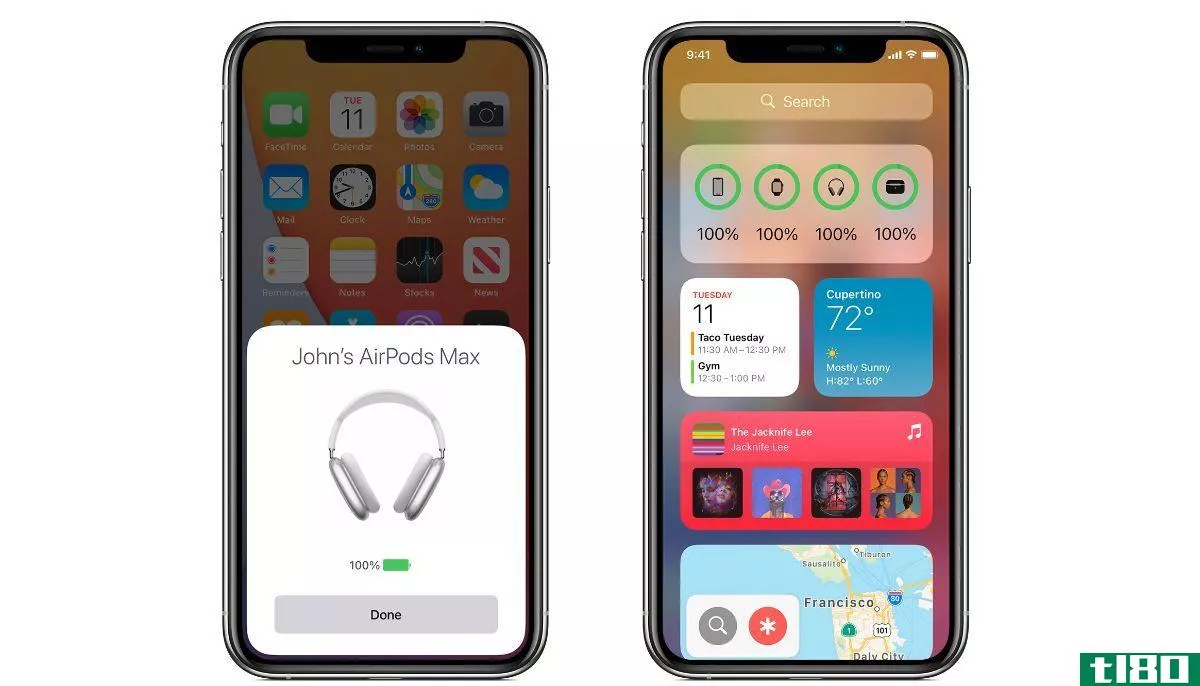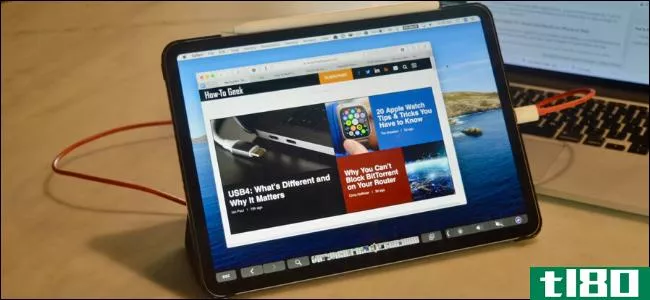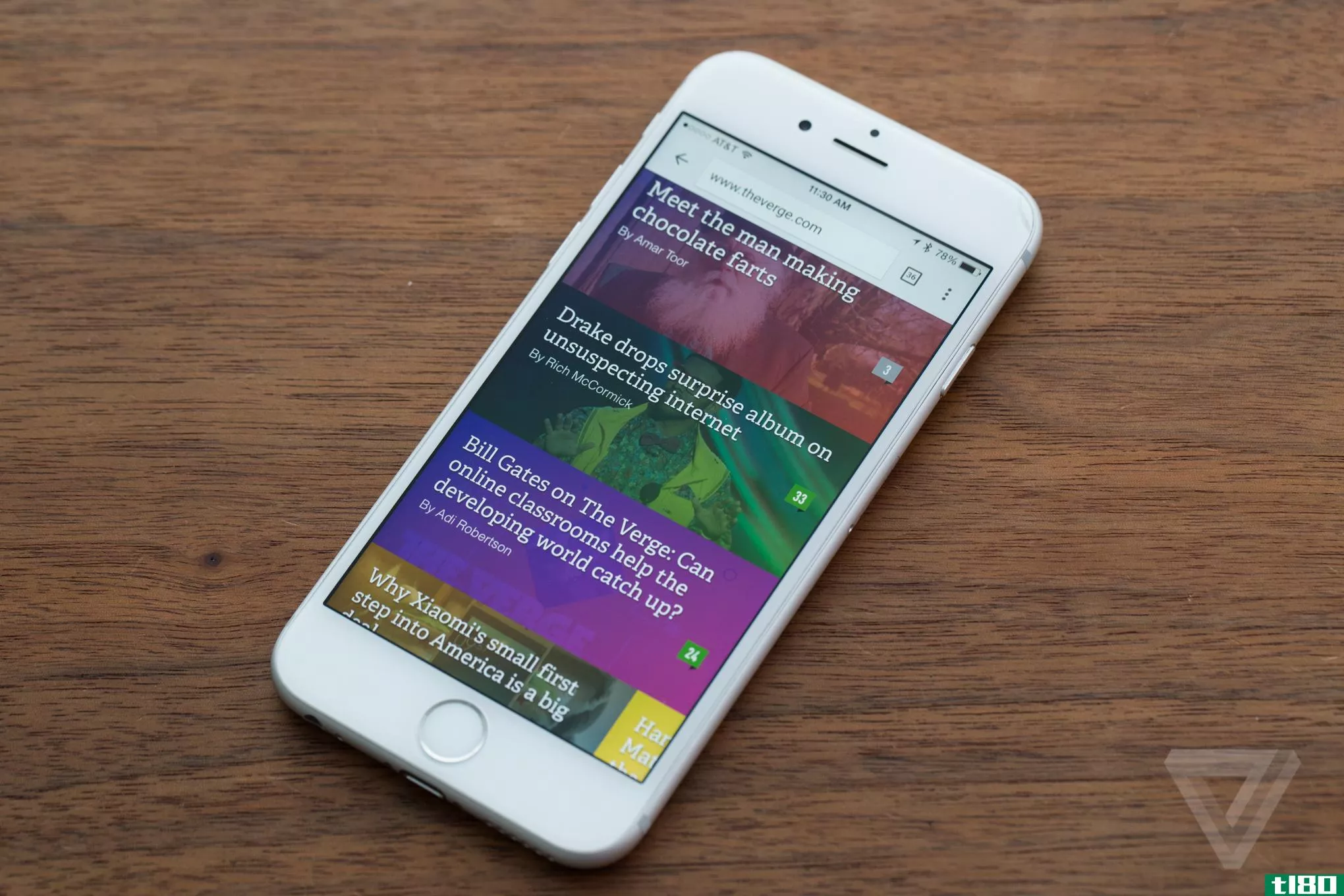假日技术支持:mac的4个小贴士
不管一台电脑是全新的还是已经过了几年的黄金时期,你在假期里碰到的亲戚似乎总是会遇到问题。Mac电脑很容易搞定,但你仍然需要处理所有随时间推移而影响到任何电脑的常见问题:速度减慢、文件丢失、应用程序损坏。下面是你能做的,让麻烦的Mac再次保持良好的状态,而不会错过太多的家庭时间。

更新软件(可能还有操作系统)
Mac应用商店让你很容易保持应用程序的最新状态,但是当它提示你调查并可能安装新的更新时,你也很容易一直点击“忽略”。要确保Mac正常运行,最简单的方法之一就是确保其软件是最新的。为此,请打开应用商店,单击右上角的更新选项卡,然后查看哪些更新可用。
必须安装安全更新
如果有软件更新,没有什么理由不接受。您还需要确保接受并安装对osx的任何安全更新,这些更新应该出现在列表顶部附近。这是你在这里的首要任务。
更难的问题是你是否想把别人的Mac升级到新版本的OSX。新版本通常是一件好事:它们有新的功能,它们倾向于更易于使用,应用程序将把新的更新集中在支持它们上。缺点是,操作系统更新有时会使计算机慢下来。他们也可能重新排列按钮或重做一个人习惯使用的功能。当他们发现这一点的时候,你可能不会帮助他们重新定位。
一个可能的经验法则?如果你知道它会对一个人每天使用的东西做出重大改变,就不要更新。或者,至少,请求允许,并解释说,在这样做之前,没有简单的方法可以回去。我的父母仍然是特立独行的;我相信他们会处理得很好的-嗨,爸爸妈妈,我知道你在看这个但我不认为我应该强迫乔尼·艾夫重新设计他们。
阻止不需要的应用打开
一旦你弄清楚一个人经常使用哪些应用程序(哪些他们不使用),就有必要确保每次启动电脑时都不会打开任何不必要的应用程序。要防止应用程序在启动时打开,请单击屏幕左上角的Apple,选择“系统首选项”,然后选择“用户和组”。从那里,您可以选择顶部的“登录项目”选项卡:该选项卡将显示启动时打开的每个应用程序的列表。你可能会认为,勾选或取消勾选旁边的框会阻止它们打开-但不,这只是控制你是否看到它们。你必须单击要删除的应用程序,然后单击下面的减号按钮。做你不需要的任何事。别担心,即使你删除了iTunesHelper,你也不会受伤(另外一个注意事项:如果您无法进行更改,则需要单击窗口左下角的挂锁并输入帐户密码;在那之后就可以了。)
去掉他们不需要的东西(保留他们所做的一切)
你的第一反应是把最后一个图标从一个人的基座上拖出来,因为,真的,他们真的需要快速访问照片亭、主题演讲、启动板和联系人等等吗?不要这样做。只是,不要。别管了。你不会重新安排别人的客厅;也不要重新安排他们的码头。它看起来像陈列室并不重要。
查看驱动器的概述以了解空间的使用情况
你能做的就是删除那个人不需要的应用程序和文件,尤其是当他们的硬盘开始满的时候。一个好的开始寻找的地方是下载文件夹,这是许多文件可以开始堆积。但是,再一次,你最好向别人展示如何自己删除文件——删除别人的应用程序和文档是一种快速的方法,会意外地丢失一些重要的东西。
要查看一个人在存储空间上的表现,请单击屏幕左上角的Apple,然后选择About This Mac。中间是一个名为“存储”的选项卡。单击该按钮可查看计算机上所有存储的使用情况。它可以告诉你存储是否被照片、应用程序、音乐、电影或其他类型的文件所占据(如果你想对此有特别详细和乏味的了解,请下载应用程序GrandPerspective以获取更多详细信息。)存储选项卡不会告诉你这些文件在哪里,但你可以猜测:iTunes中的音乐和电影、应用程序文件夹中的应用程序、文档中的文档、照片中的照片等等。如果有足够的空间,那就没什么好担心的了。但是一个几乎满的驱动器很可能会减慢速度,所以它是值得清除任何不在使用。
花钱解决这个问题
好吧,不是每个问题都有一个简单的解决方法。但是黑色星期五就要到了,所以你可能只有一个出路:买一台新的Mac电脑。如果一台Mac真的很旧,而且已经慢了一段时间了,那就有理由考虑买一台新的。一般来说,任何超过四、五年的历史都在更替范围内——这实际上是它的主人在处理它的减速方面有多耐心的问题。另外,由于苹果公司刚刚在其小型iMac上增加了一个视网膜显示屏,现在考虑更换家用台式机Mac还不是一个坏时机。
- 发表于 2021-05-02 13:37
- 阅读 ( 146 )
- 分类:互联网
你可能感兴趣的文章
别毁了你的夏日照片:在阳光下拍照的10个小贴士
相机的全部目的是捕捉光线,但有时夏天的自然阳光会毁了你的照片。不过,有了一些技巧,你就可以避免破坏任何阳光下的拍摄。 ...
- 发布于 2021-03-14 07:13
- 阅读 ( 226 )
7个小贴士帮助你在假期找到kindle书籍阅读
... 随着浪漫小说和侦探小说的消失,只剩下一种明显的假日阅读类型了。称之为平庸或普通,但一些最流行的东西,阅读度假时是关于。。。旅行本身。尽管有些人可能喜欢在旅途中把注意力从路上移开,但阅读有关旅行的书...
- 发布于 2021-03-15 06:30
- 阅读 ( 213 )
战胜假日压力:5个小贴士帮助你保持快乐
假期本来是一段充满乐趣、欢笑和欢乐的快乐时光——但事实并非总是如此。一年中的这个时候会有很多压力,有时候压力会变得太大而难以承受。 ...
- 发布于 2021-03-16 16:11
- 阅读 ( 214 )
购买手机钢化玻璃屏幕保护套的6个小贴士
...格的大幅下降。你现在可以找到他们低至5美元,这是一个小投资,以保护一个**价值数百美元。钢化玻璃保护器提供更好的抗划伤,更重要的是,绝缘您的屏幕有点对下降。钢化玻璃也更接近你的实际屏幕的感觉,这使得它更愉...
- 发布于 2021-03-17 18:51
- 阅读 ( 200 )
iphone死神白屏:4个小贴士帮你修复
没有哪种技术设备是万无一失的,苹果iPhone偶尔会在突然出现白色屏幕时展示这一点。对于大多数iPhone用户来说,这种白屏被视为“iPhone死亡白屏”,因为它很可能是**实用性的终结。 ...
- 发布于 2021-03-19 08:13
- 阅读 ( 264 )
什么是凭证转储?用这4个小贴士保护自己
当黑客得到你的一个帐户或登录名时,这已经够糟糕的了。但有时他们也可以用一个偷来的密码来窃取你的许多其他密码。如果你的电脑在网络上,他们也可能窃取其他用户的密码。 ...
- 发布于 2021-03-20 02:01
- 阅读 ( 294 )
从mac切换到linux?5个小贴士让你的生活更轻松
macOS有很多值得喜爱的地方,但使用它肯定会有问题。一个更大的问题是它是苹果电脑独有的。如果你不喜欢这家公司提供的硬件,那么在使用macOS时,你就走运了。 ...
- 发布于 2021-03-21 09:36
- 阅读 ( 268 )
mac关闭时间太长?7个小贴士
macOS提供的一个简单的乐趣就是它启动和关闭的速度有多快。这通常只需要几秒钟,尤其是现代Mac电脑中的固态闪存。 ...
- 发布于 2021-03-22 09:51
- 阅读 ( 234 )
4个小贴士,让你的ipad老掉牙
你的iPad速度慢吗?也许它在某个抽屉里,积着灰尘?是时候找到充电器,让老化的平板电脑起死回生了。 ...
- 发布于 2021-03-25 04:30
- 阅读 ( 219 )
充分利用苹果airpods max的9个小贴士
AirPods Max将苹果广受欢迎的无线耳机系列推向了一个新的高度。这种耳上型为高端设计带来了许多强大的功能,包括自动连接到苹果设备和有源噪声消除。 ...
- 发布于 2021-03-28 04:25
- 阅读 ( 252 )